摘要:目前,软件市场上有许多终端工具可供选择,例如:secureCRT、Putty等等。secureCRT是一款功能强大的终端工具,但属于收费软件,通常公司不允许使用。Putty则是一个非常小巧且免费的软件,但不支持标签功能,如果需要开启多个会话就必须打开多个窗口,窗口切换不够方便。另外,这两款软件的界面设计也相对较为简单。
然而,我要介绍的是一款集成了众多功能的全能终端工具——MobaXterm!这款终端工具具有以下优点:
-
支持SSH、FTP、串口、VNC、X server等多种功能; -
支持标签功能,切换会话十分便捷; -
提供多种快捷键,操作方便快捷; -
提供丰富的免费插件供用户安装使用; -
提供便携版,无需安装,随时随地使用; -
内置多标签和多终端分屏功能,方便同时管理多个终端窗口。
以上便是我要介绍的MobaXterm终端工具的主要特点。它的多功能性、便携性以及用户友好的界面设计使得它成为一款备受推崇的终端工具选择。无论是个人用户还是企业用户,都能从中获得便利和高效的终端操作体验。
MobaXterm软件下载
MobaXterm有免费版本和收费版本,对于普通的开发者来说免费版已经够用了,付费版支持很多定制的功能,专业人士才可能用得到。
 选择免费版
选择免费版
选择免安装版本
使用免安装的版本也很多方便,你可以把它拷贝的U盘上面,可以在不同的电脑使用而且设置不会丢失,在家里有公司所有配置都一样。
下载或安装完成之后打开,界面如下:
点击Session就可以新建不同的会话:
下面简单介绍一下几个常用的协议:
-
SSH: Secure Shell,较可靠、专为远程登录会话和其他网络服务提供安全性的协议。利用 SSH 协议可以有效防止远程管理过程中的信息泄露问题。最常见的我们可以用它来登录我们的Linux服务器。 -
RDP:远程桌面协议(RDP)是一个多通道(multi-channel)的协议,可以连上提供微软终端机服务的计算机。 -
FTP:文件传输协议(File Transfer Protocol)是用于在网络上进行文件传输的标准协议,可以在windows和liunx设备上互换文件。 -
Serial:串口就不用多说了,可以打印串口设备的调试信息。
SSH登录Linux主机
点击Session,在弹出的对话框中选择SSH,后填入远程主机的IP地址,用户名,端口号,然后点击OK即可。
如果的电脑上有Ubuntu虚拟机,那么这里的远程主机的IP地址就是你ubuntu的IP地址,用户名就是ubuntu主机的用户名,端口号默认为22。
点击确定之后就进入到ubuntu主机了
可以看到左边就是ubuntu主机的文件夹,右边就是终端窗口了。在里面输入linux命令,都是可以的。
当然上传文件和下载文件也是很方便的,直接拖动或者右键也是支持的。
RDP远程登录windows主机
点击Session,在弹出的对话框中选择RDP,后填入远程主机的IP地址,用户名,端口号,然后点击OK即可。
如果的电脑上有windows虚拟机,那么这里的远程主机的IP地址就是你虚拟机下windows的IP地址,用户名就是windows主机的用户名,端口号默认为3389。
点击确定之后就进入到windows虚拟机了。
就可以进行各种操作了,是不是很方便。
FTP实现Linux和Windows文件互传
在学习linux时候,会频繁的在Windows和 Ubuntu下进行文件传输,比如在Windwos下进行代码编写,然后将编写好的代码拿到Ubuntu下进行编译。Windows 和Ubuntu下的文件互传需要使用FTP服务,首先要在开启Ubuntu下的FTP服务, 然后在Windows安装FTP客户端,大多数使用的是FileZilla这个免费的FTP 客户端软件,这个软件很好用,但是我们的MobaXterm也是支持这个功能的。
这个是FileZilla软件界面
MobaXterm已经将这个FTP集成到这里面了,现在使用MobaXterm新建一个FTP连接。
点击Session,在弹出的对话框中选择FTP,后填入ubuntu主机的IP地址,用户名,端口号,然后点击OK即可。这里的远程主机的IP地址就是你虚拟机下ubuntu的IP地址,用户名就是ubuntu主机的用户名,端口号默认为21。
点击确定之后就可以互传文件了。和FileZilla操作方式一模一样,速度也很快。
Serial作为调试终端
使用MobaXterm的可以作为串口终端使用,当然你用串口调试助手也可以打印调试信息,但是不能终端使用,也就是不能输入命令。终端软件和串口调试助手不一样,终端软件功能更强大,在学习linux时使用串口调试助手等工具会出现命令不能输入,不能登陆。
点击Session,在弹出的对话框中选择Serial,打开串口设置窗口以后先选择要设置的串口号,要先用串口线将开发板连接到电脑上,然后设置波特率,MobaXterm软件可以自动识别串口,因此我们直接下拉选择即可,波特率也是同样的设置方式。完了以后还要设置串口的其他功能。点击Advanced Serial settings选项卡,设置串口的其他功能,比如串口号、数据位、停止位、奇偶校验和硬件流控等,如果要设置终端相关的功能的话点击Terminal settings即可,比如终端字体以及字体大小等。设置完成以后点击下方的OK按钮即可。
比如我们烧写U-boot时候,在倒计时3秒钟的时候按下回车键就可以输入u-boot对用的命令,打印出对应的信息了。
5. 几个有用的设置
隐藏菜单栏按钮
菜单栏下的那排按钮感觉有点鸡肋,全部可以从菜单栏里找到,在菜单栏点击view -> show menu bar,即可隐藏此排按钮,去掉它可以省下很大空间。
打开右键粘贴
在Mobaxterm中右键粘贴功能默认不打开文本功能。可以手动打开。在菜单栏点击settings -> Configuration,在弹出的对话框中选择terminal,再将paste using right-click打上对勾即可。
关闭自动弹出SFTP
Moba在连接上远程电脑之后,将自动打开左侧的SFTP侧边栏。有时我们并不需要SFTP,因此可以将自动弹出SFTP功能关闭掉。在菜单栏点击settings >Configuration,在弹出的对话框中选择SSH,再将automaticall switch to SSH-browser tab after login前面的对勾去掉即可。
MobaXterm中文乱码
MobaXterm默认是UTF-8,若出现乱码可执行以下操作:在对应的终端点击Teminal settings -> Term charset即可。
小结
本文介绍了四种连接方式:SSH,RDP、FTP,Serial,以及四个有用的设置。当然Mobaxterm的功能远不止这些,但这四种连接方式是最基本,最常用的,需要各位在使用中慢慢摸索啦!
以上就是良许教程网为各位朋友分享的Linu系统相关内容。想要了解更多Linux相关知识记得关注公众号“良许Linux”,或扫描下方二维码进行关注,更多干货等着你 !


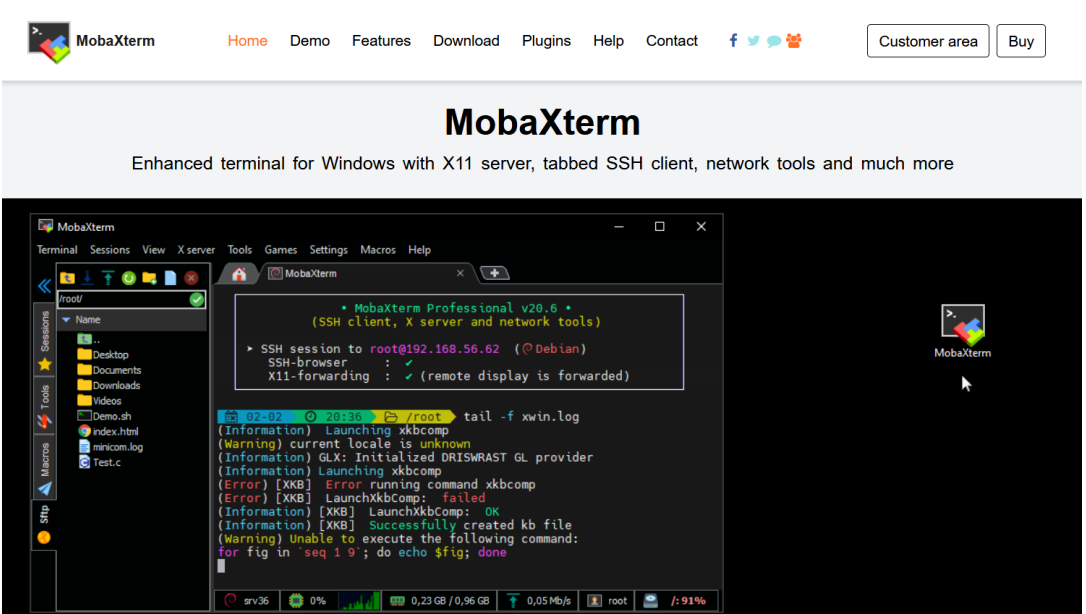
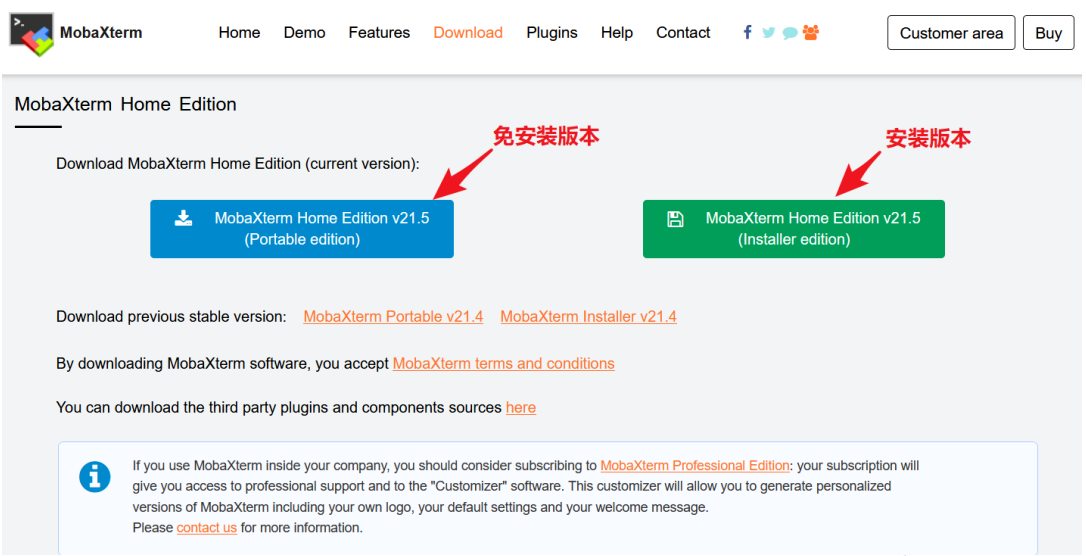

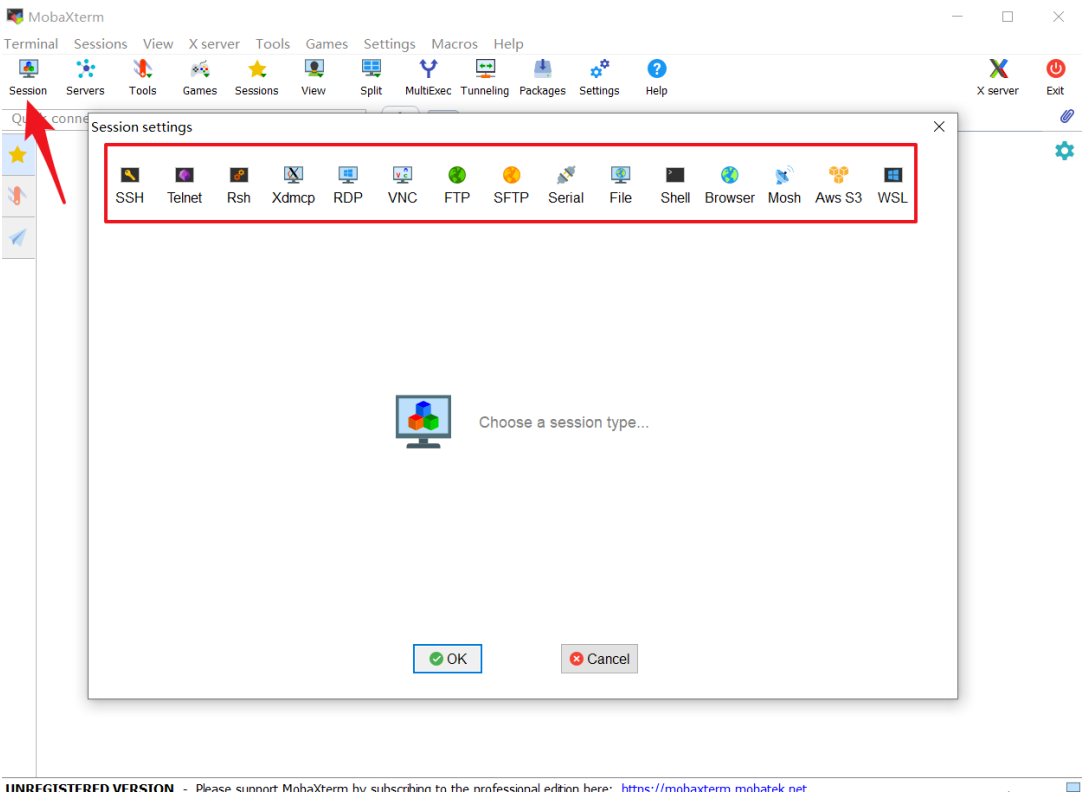
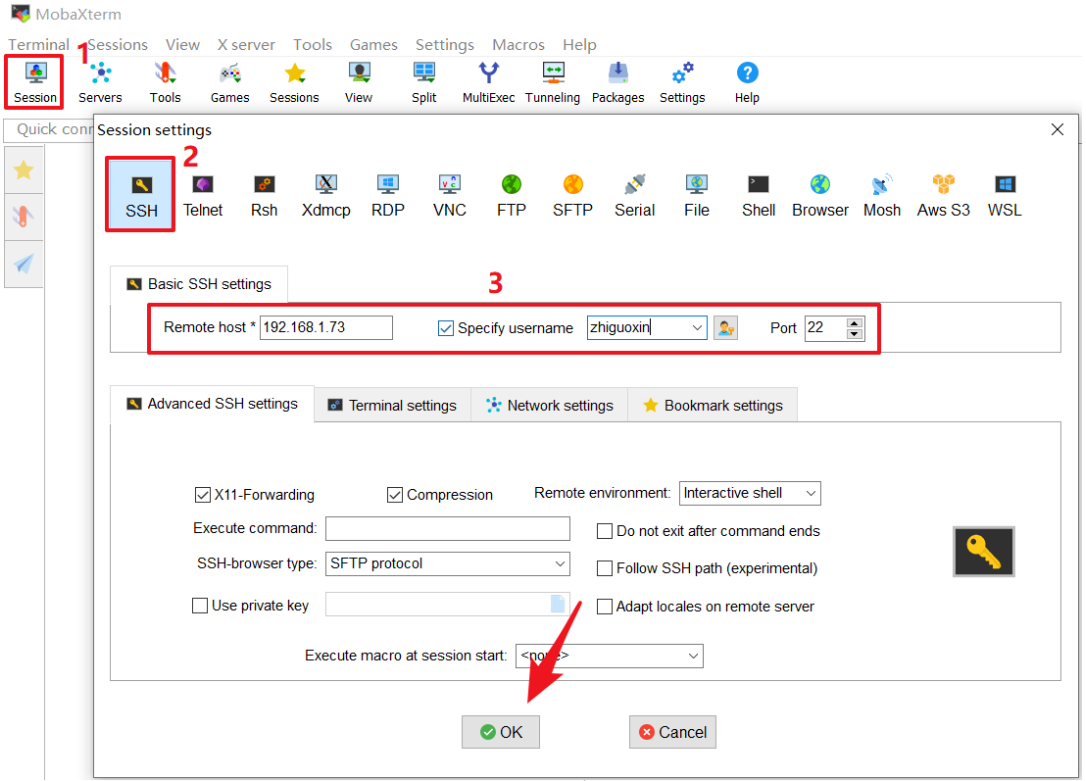


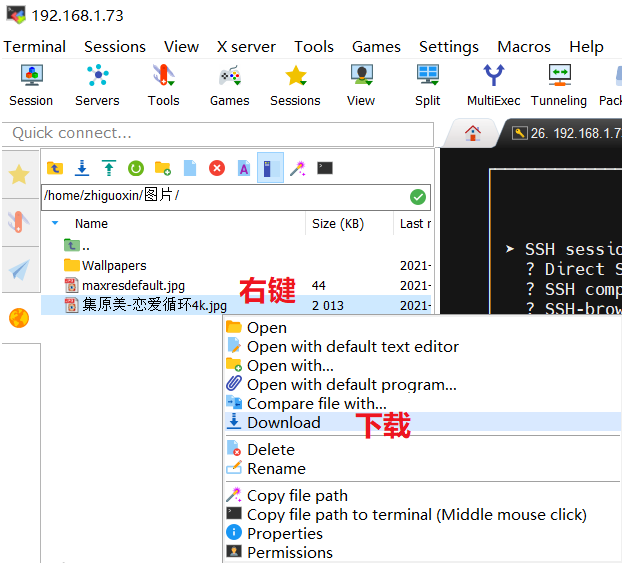
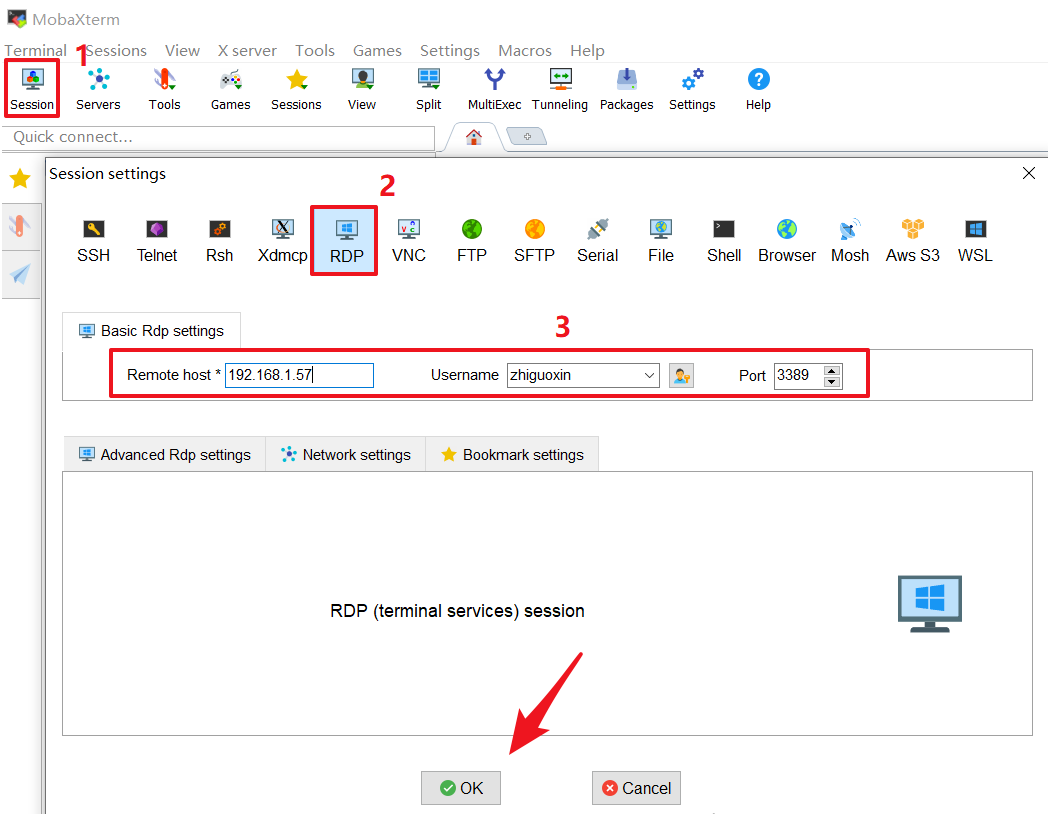
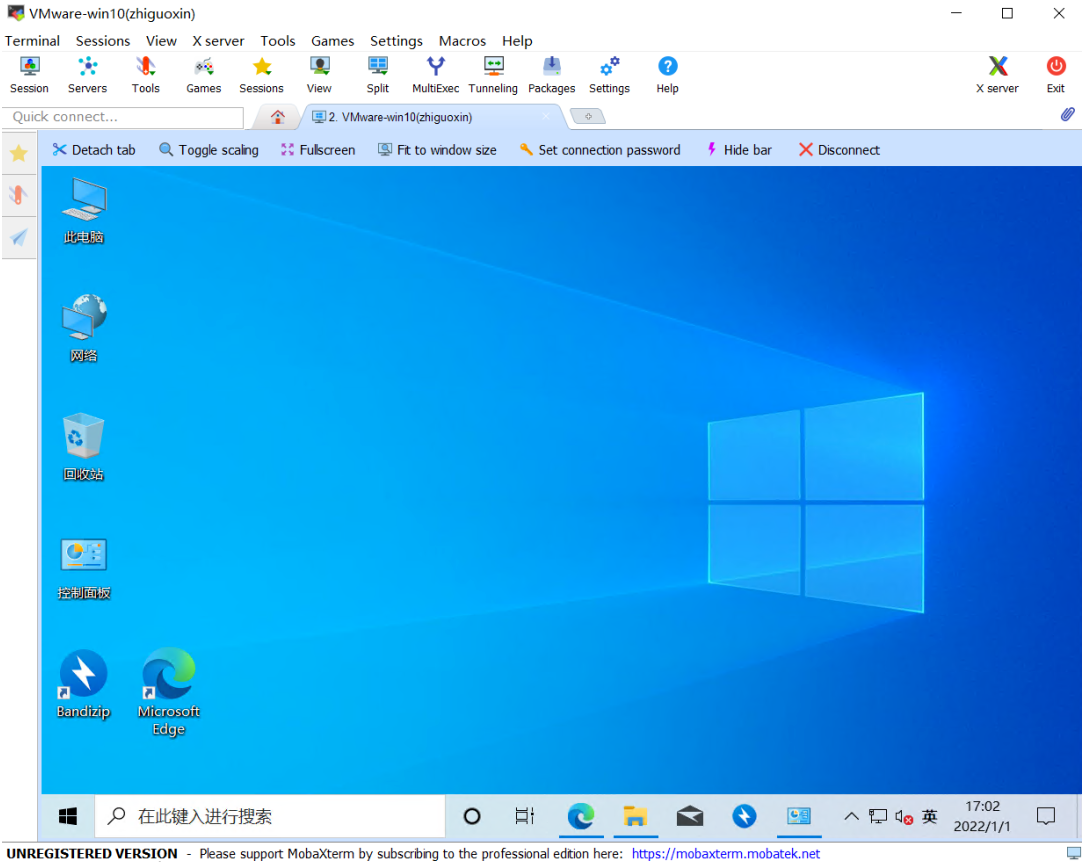
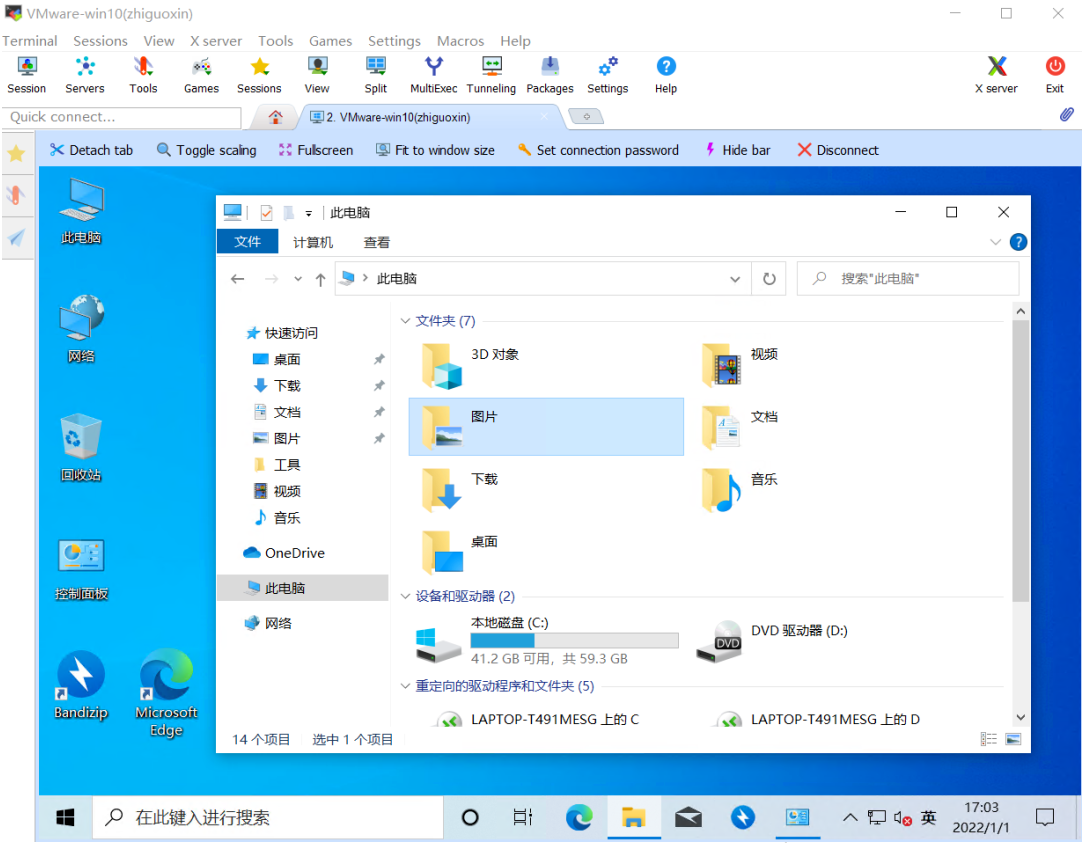
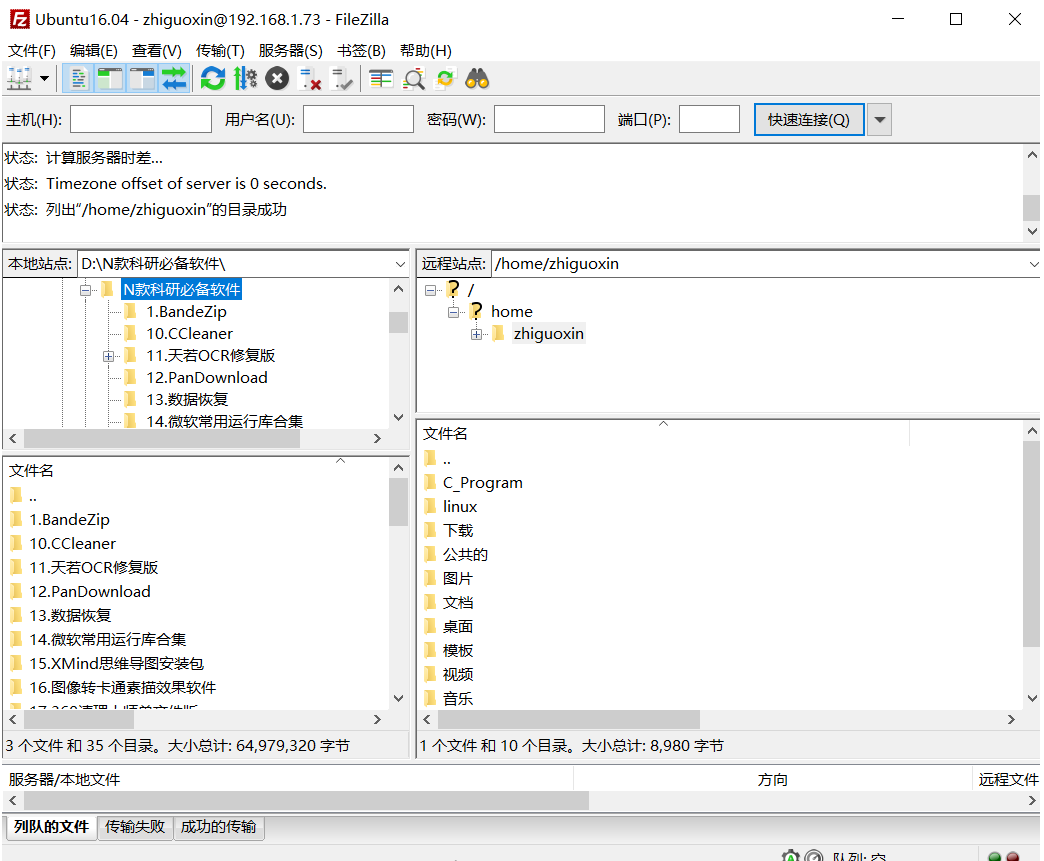
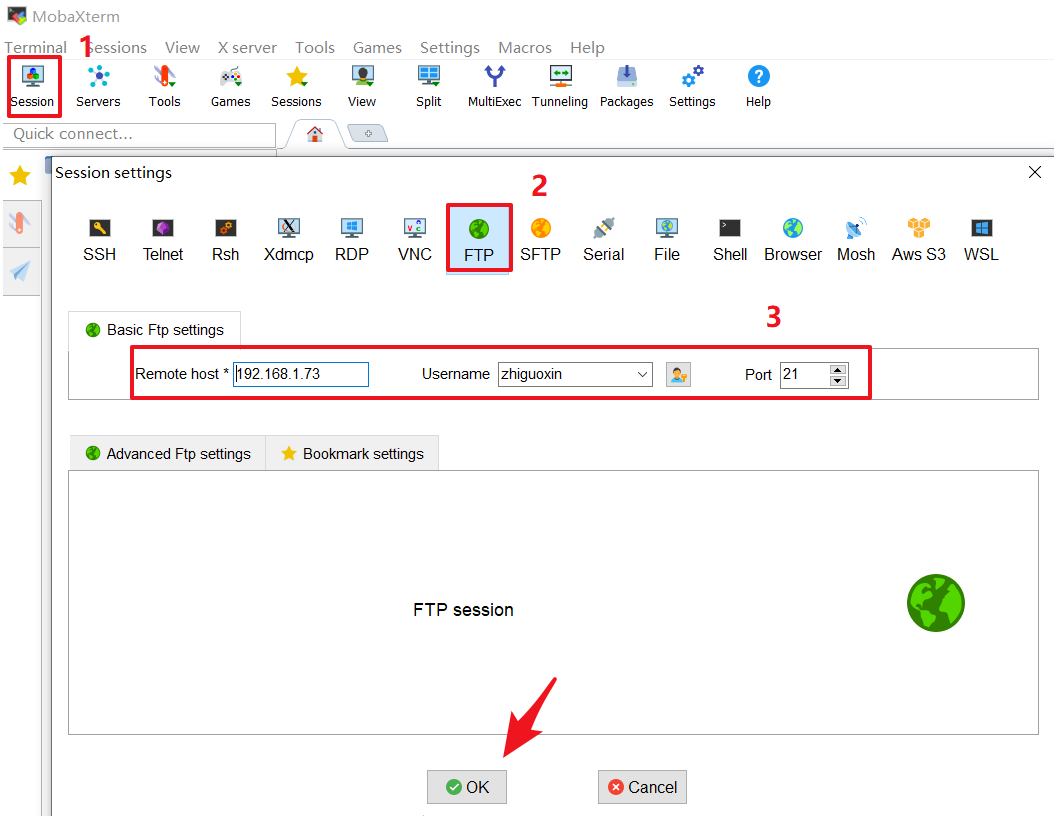
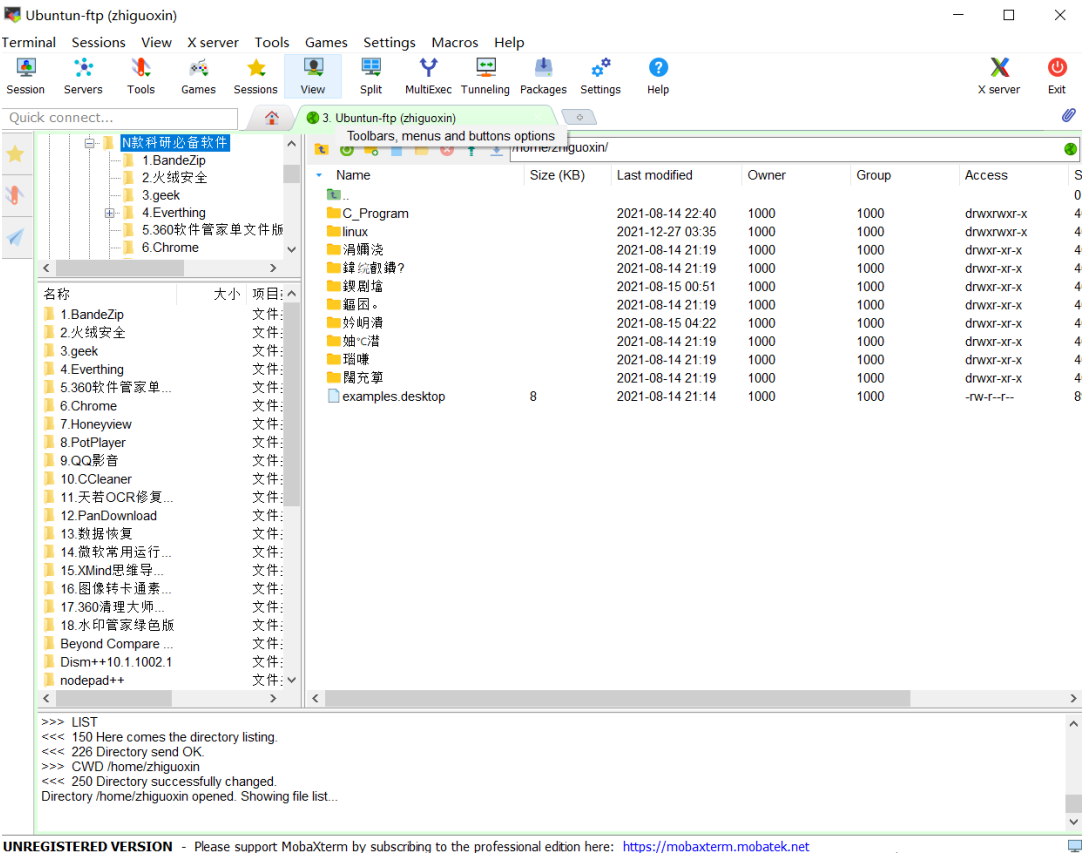
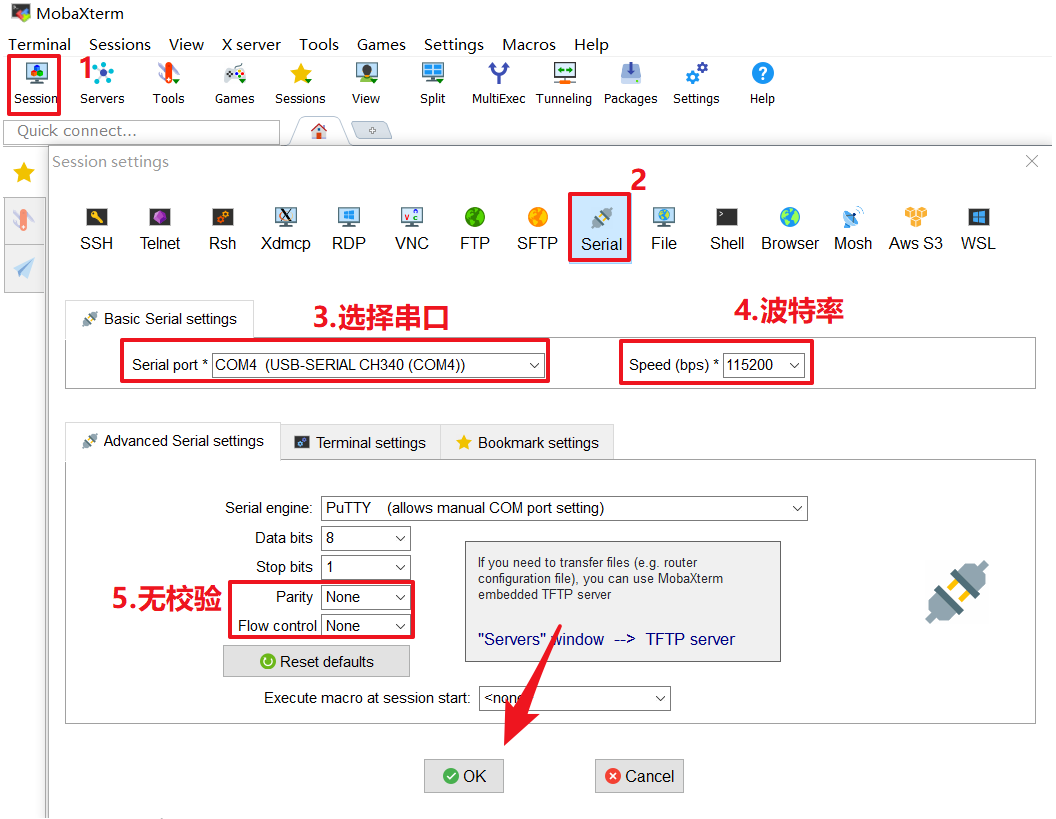
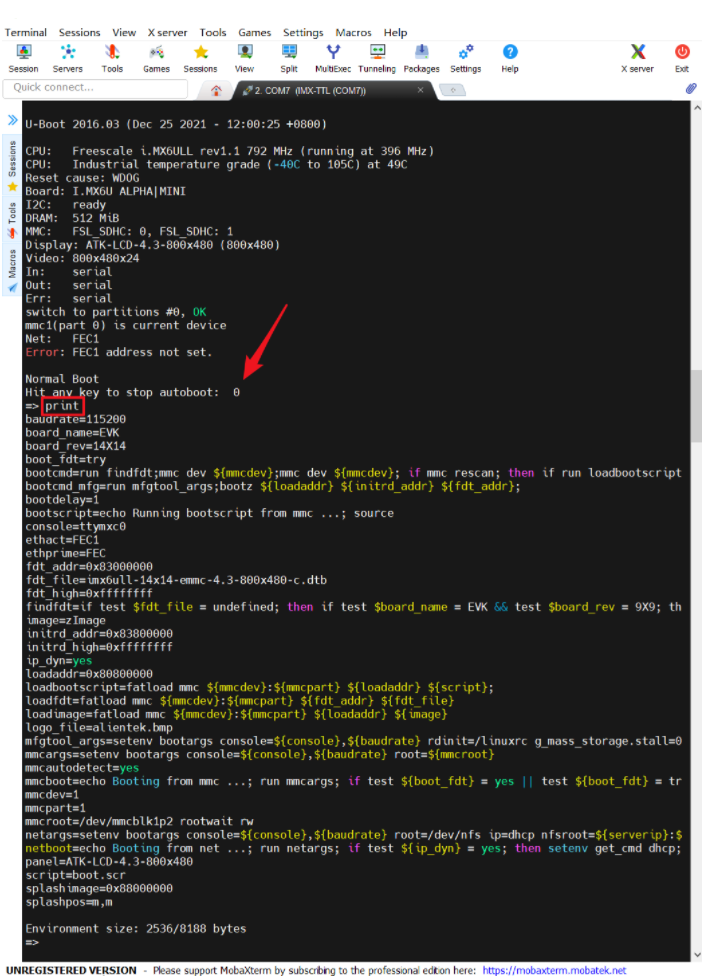
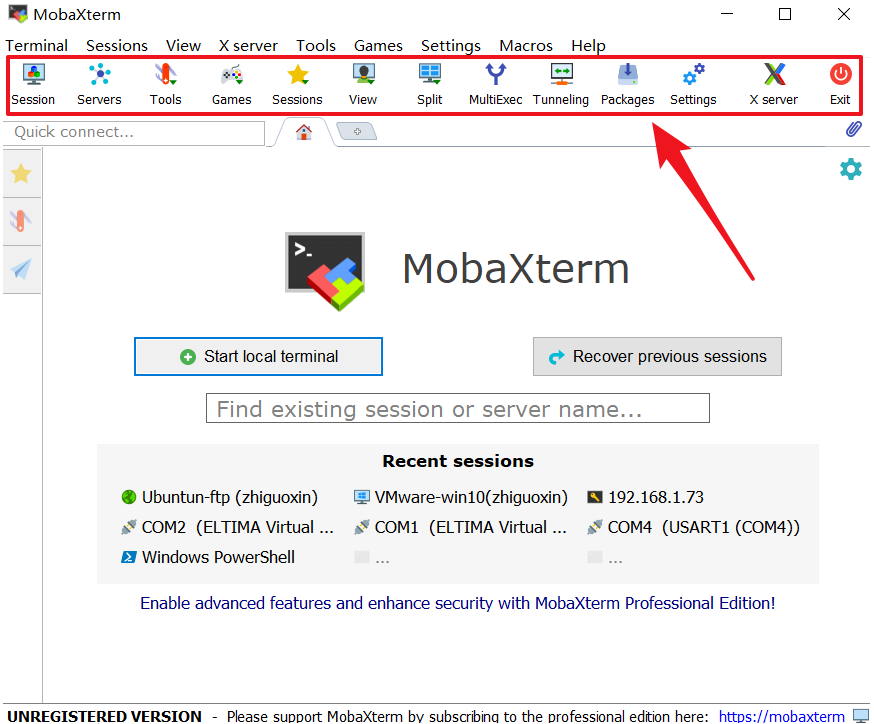

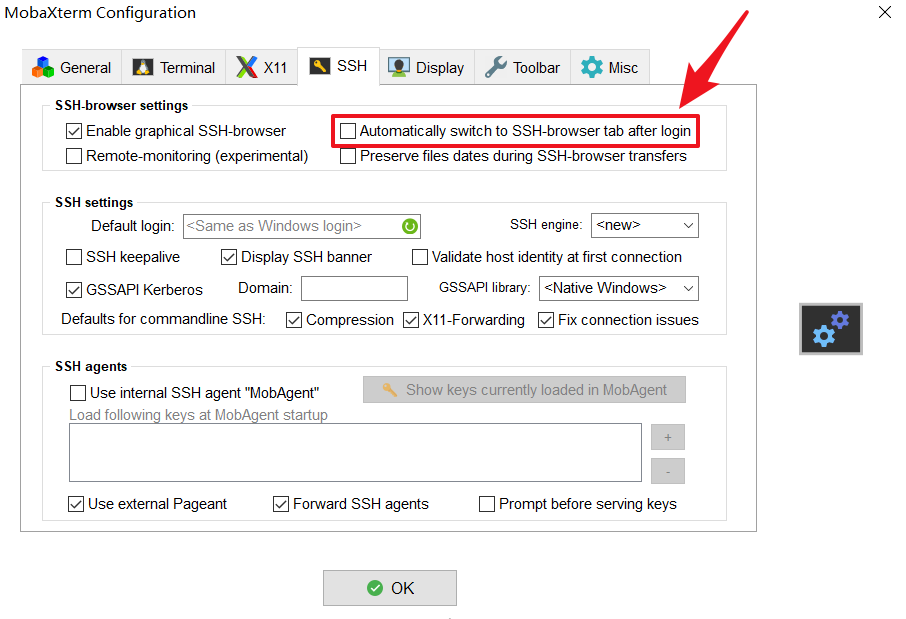


 微信扫一扫打赏
微信扫一扫打赏
 支付宝扫一扫打赏
支付宝扫一扫打赏

.png)
